Win10系统桌面图标有蓝底的解决方法
时间:2023-09-21 11:57:33作者:极光下载站人气:142
win10系统是很多小伙伴都在使用的一款电脑操作系统,在这款系统中,我们可以根据自己的需求对电脑进行各种个性化设置,例如调整桌面图标、文字的大小,还可以更换桌面壁纸以及屏保图片。在使用Win10的过程中,有的小伙伴想要解决桌面图标有蓝底的问题,但又不知道该怎么进行设置,其实很简单,我们只需要进入系统保护页面,然后在高级页面中打开性能下的设置选项,最后在性能选项页面中将“在桌面上为图标标签使用阴影”选项取消勾选即可。有的小伙伴可能不清楚具体的操作方法,接下来小编就来和大家分享一下Win10系统桌面图标有蓝底的解决方法。

方法步骤
1、第一步,我们在桌面右键单击“此电脑”图标,然后在菜单列表中选择“属性”选项
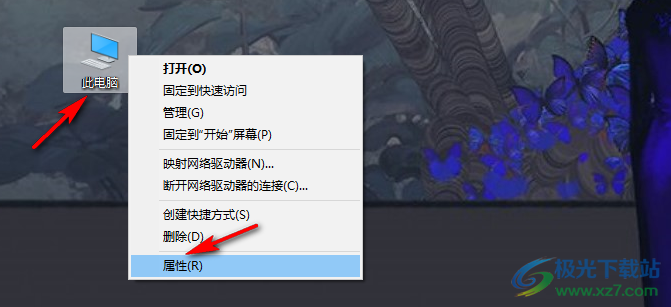
2、第二步,进入系统设置页面之后,我们在该页面中鼠标下划,然后打开“系统保护”选项
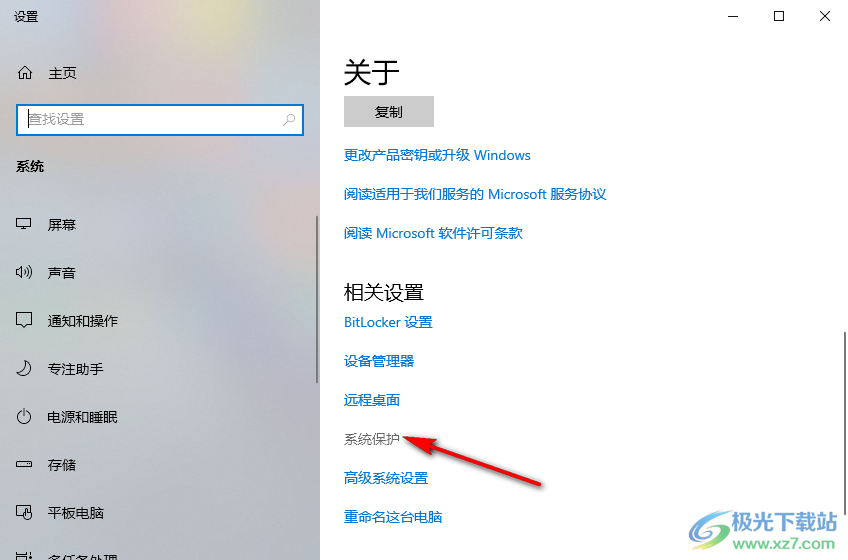
3、第三步,进入系统属性页面之后,我们在该页面中先点击打开“高级”选项
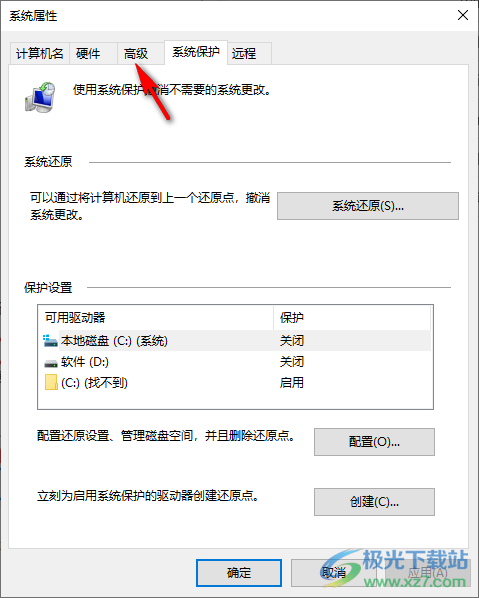
4、第四步,在高级页面中,我们点击打开“性能”下的“设置”选项
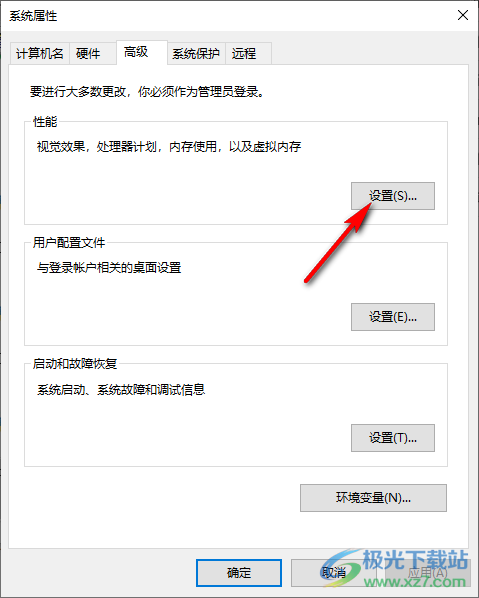
5、第五步,在性能选项页面中,我们可以选择“调整为最佳性能”选项,也可以将“在桌面上为图标标签使用阴影”选项取消勾选,最后点击应用和确定选项即可
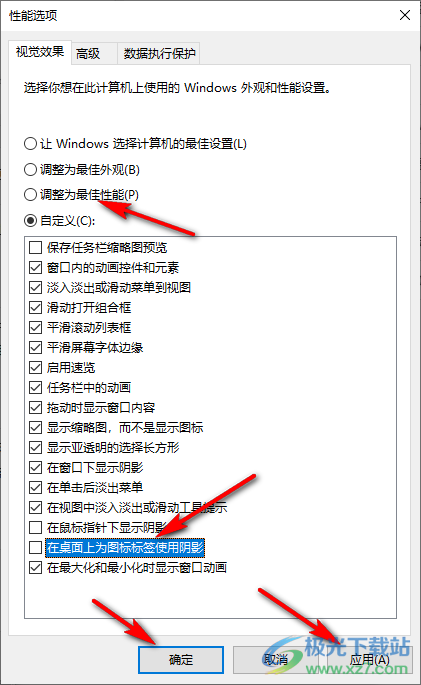
以上就是小编整理总结出的关于Win10系统桌面图标有蓝底的解决方法,我们右键单击“此电脑”,然后选择属性选项,接着在弹框中打开系统保护,再在高级页面中打开性能的设置选项,最后在性能选项页面中将“在桌面上为图标标签使用阴影”取消勾选即可,感兴趣的小伙伴快去试试吧。

大小:4.00 GB版本:64位单语言版环境:Win10
- 进入下载
网友评论